怎么在Word中加入横版页
来源:网络收集 点击: 时间:2024-05-12【导读】:
Word是很多办公人士经常用到的办公软件,有时候会根据需要设置页面的方向(横向或纵向),Word默认的页面方向是纵向,那么该怎么设置页面为横向呢?工具/原料more电脑Word文档方法/步骤1/8分步阅读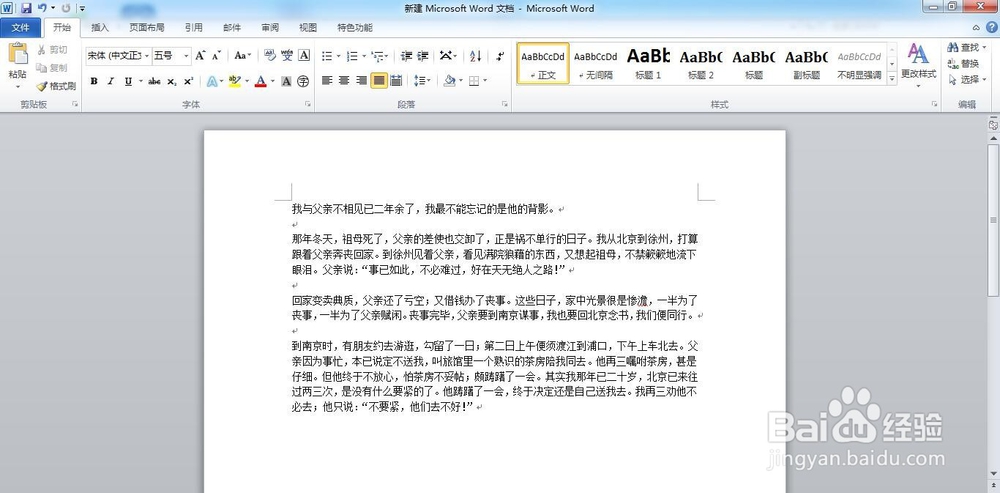 2/8
2/8 3/8
3/8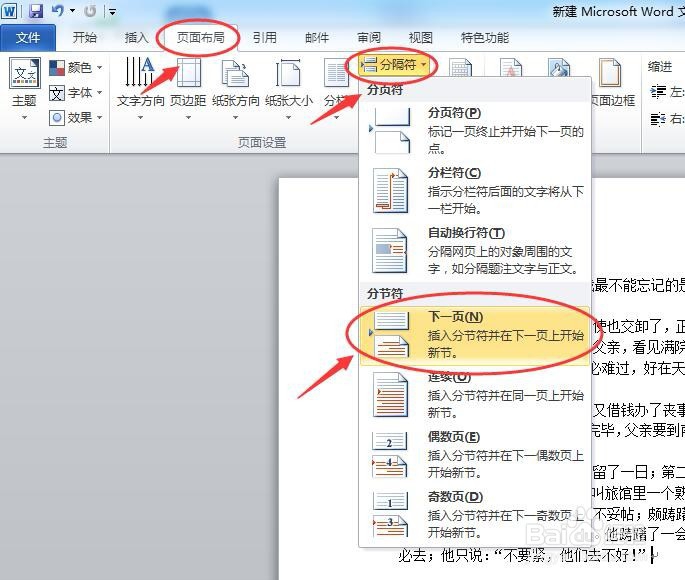 4/8
4/8 5/8
5/8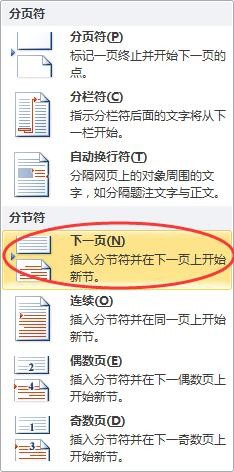 6/8
6/8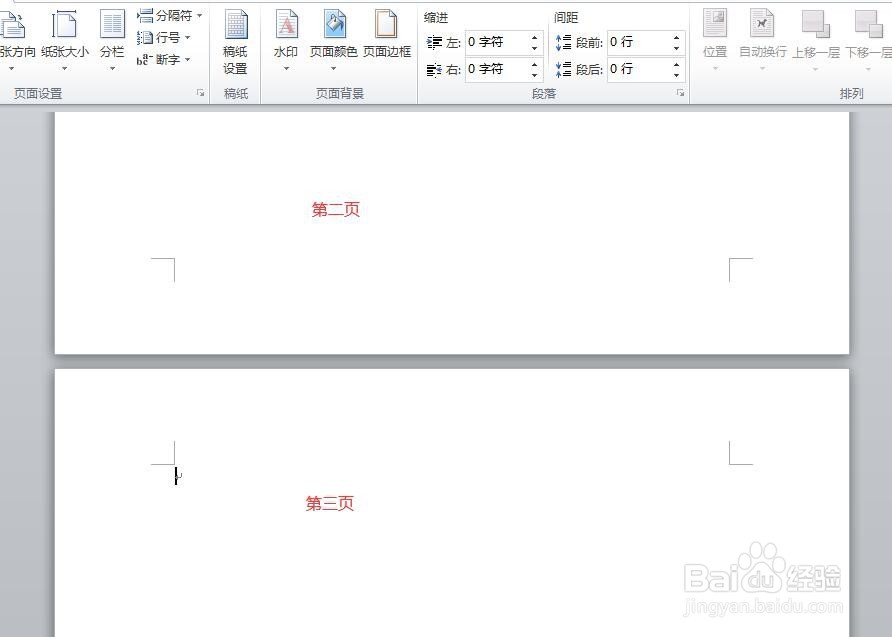 7/8
7/8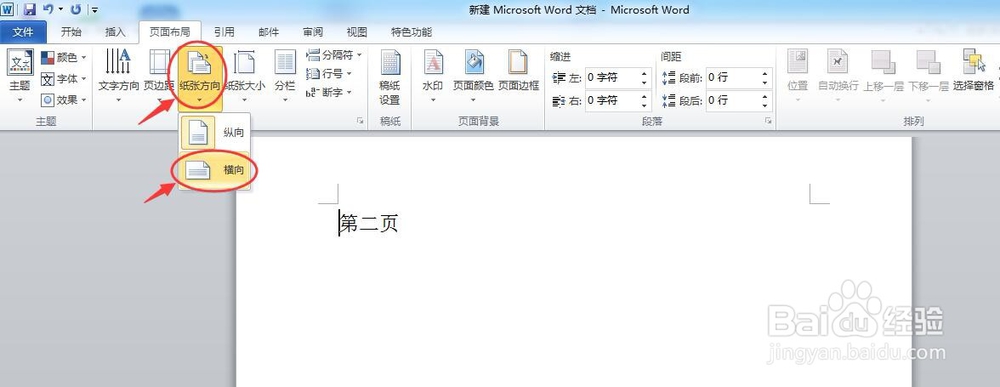 8/8
8/8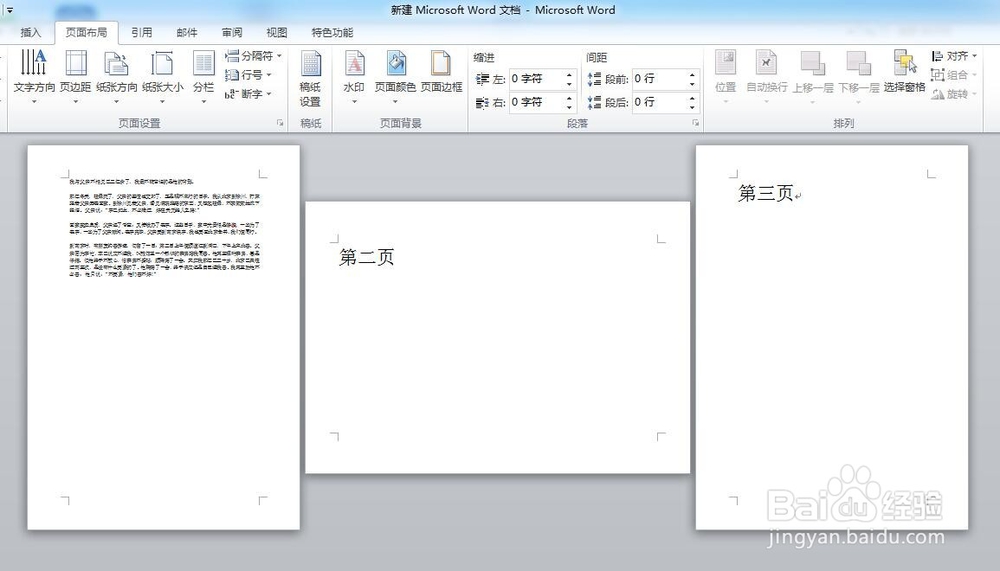 注意事项
注意事项
首先打开一篇Word文档,这里已经输入了部分文字。
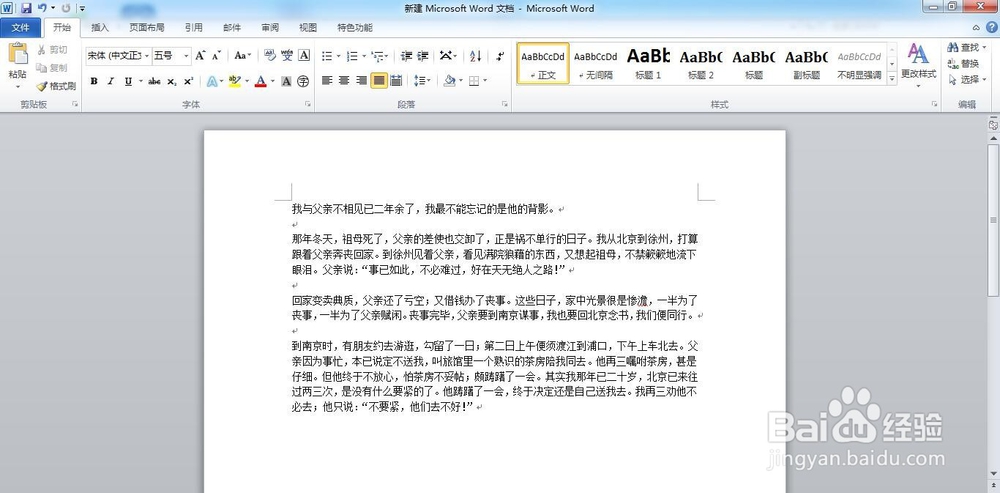 2/8
2/8假设我们要设置第二页的页面方向为横向。将光标放置于第一页的文末位置。
 3/8
3/8在【页面布局】中找到【分隔符】,在下拉选项中选择【下一页】。
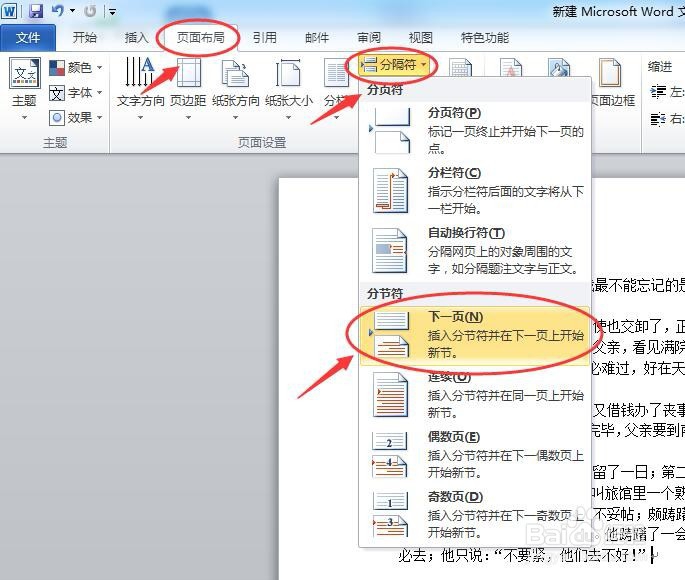 4/8
4/8这时Word会自动插入一页,该页(第二页)与第一页是独立的,也就是说,当把第二页设置为横向时,不会影响第一页的页面方向。
 5/8
5/8如果也不想让后面的页面(第三页及往后的页面)受到影响,可以将光标放在第二页的首行开头位置,同样点击【下一页】。
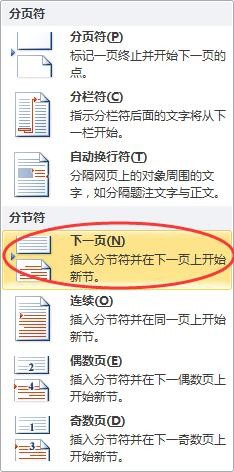 6/8
6/8这时会再次插入一个页面(第三页)。
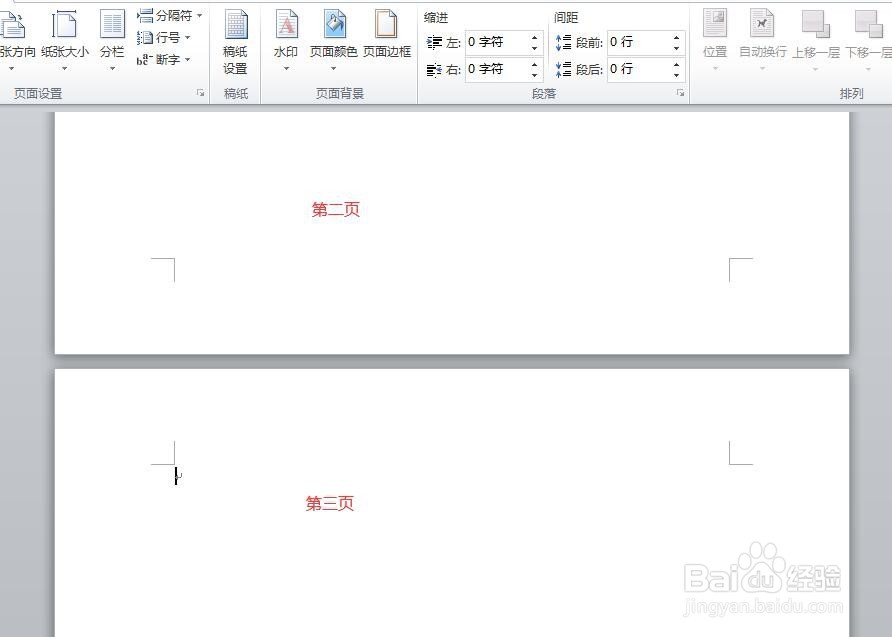 7/8
7/8将光标放在第二页的空白位置,在【页面布局】中找到【纸张方向】,选择【横向】。
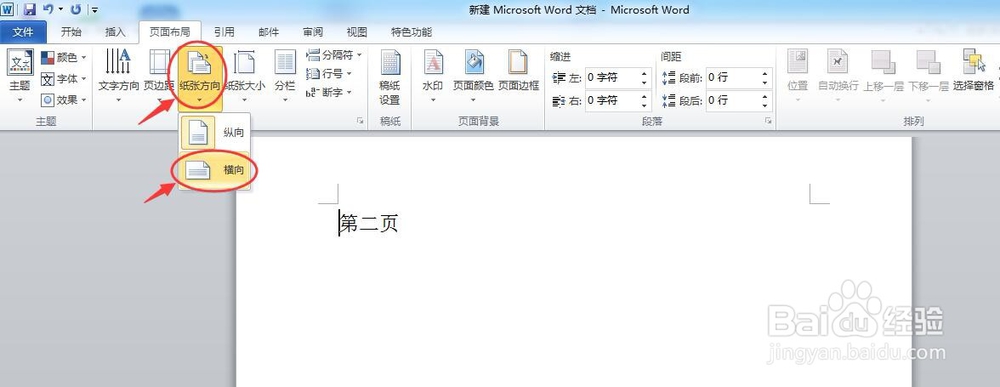 8/8
8/8这样就只有第二页页面方向设置为横向了。
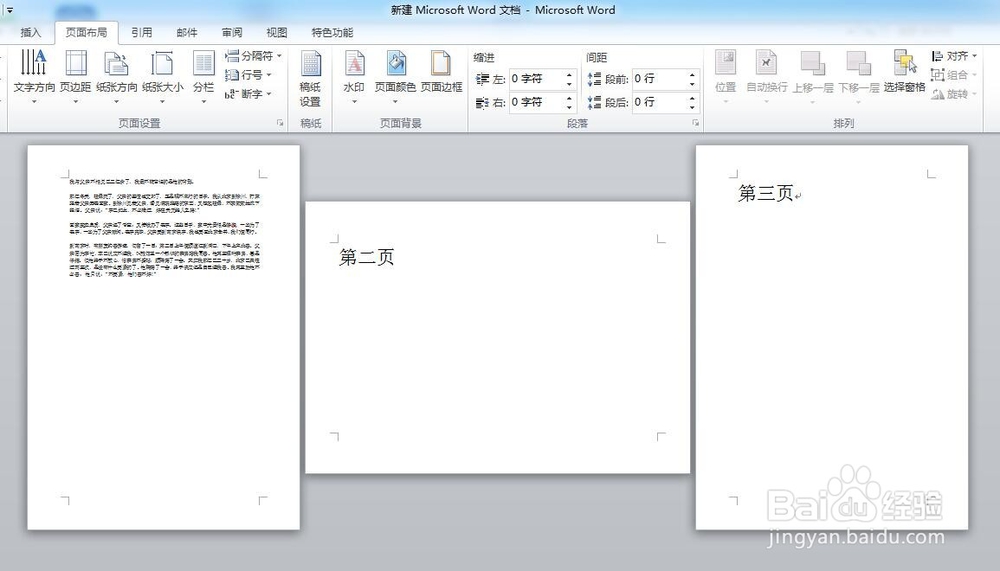 注意事项
注意事项如果不使用分节符(下一页),则所有的页面都将被设置页面方向。
版权声明:
1、本文系转载,版权归原作者所有,旨在传递信息,不代表看本站的观点和立场。
2、本站仅提供信息发布平台,不承担相关法律责任。
3、若侵犯您的版权或隐私,请联系本站管理员删除。
4、文章链接:http://www.1haoku.cn/art_743660.html
上一篇:鸡肉菌菇汤怎么做?
下一篇:优酷如何进行本地播放
 订阅
订阅